- Windows 11 no permite cambiar los bordes redondeados desde las opciones del sistema
- Existen herramientas gratuitas y seguras para alternar entre esquinas redondeadas y cuadradas
- Los desarrolladores pueden controlar el aspecto de sus aplicaciones mediante la API DwmSetWindowAttribute
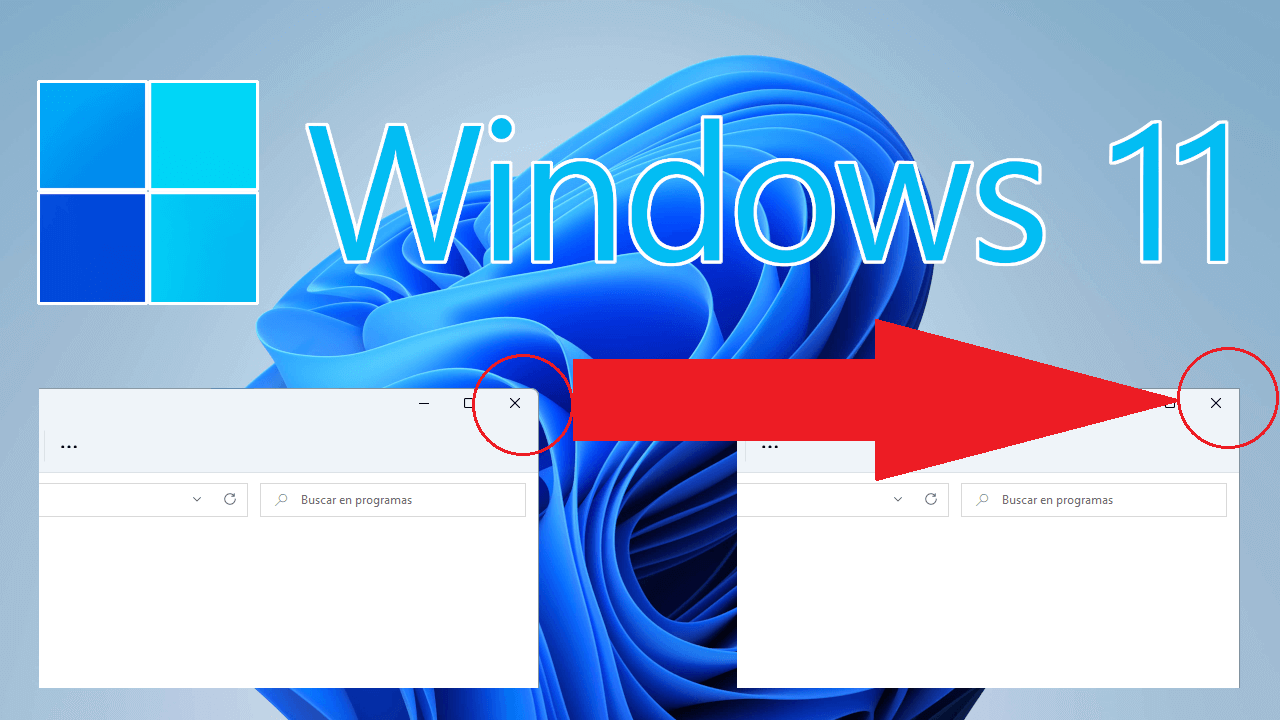
Windows 11 ha supuesto una revolución en cuanto al diseño de sus ventanas y menús, apostando por detalles modernos y visualmente atractivos como las esquinas redondeadas. Aunque para muchos usuarios este cambio aporta un aire fresco y elegante, otros prefieren el estilo clásico de esquinas cuadradas, ya sea por razones estéticas o de compatibilidad con programas específicos. Personalizar las esquinas de las ventanas en Windows 11 es posible, aunque no de forma nativa y directa desde las opciones del sistema.
Esta guía está pensada para quienes quieren tener el control total sobre el aspecto visual de Windows 11, explicando en detalle cómo desactivar o volver a activar los bordes redondeados en las ventanas del sistema. Encontrarás información sobre herramientas fiables desarrolladas por terceros, consejos importantes de seguridad y alternativas para usuarios avanzados o para quienes utilizan el sistema para desarrollar aplicaciones.
¿Por qué Windows 11 tiene bordes redondeados y cómo afectan al usuario?
El nuevo diseño de Windows 11 parte de una propuesta más minimalista y moderna, donde las esquinas redondeadas juegan un papel protagonista. Prácticamente todas las ventanas y aplicaciones nativas muestran este estilo, desde el explorador de archivos hasta los paneles de configuración o el popular menú de inicio. El objetivo es ofrecer una experiencia más ‘suave’, amigable a la vista y coherente en todo el entorno gráfico.
Sin embargo, este cambio visual puede no ser del gusto de todos, e incluso afectar a la visualización de herramientas profesionales o de software propio que no termina de adaptarse bien a las nuevas curvas. Además, algunas pantallas externas o aplicaciones Win32 pueden mostrar inconsistencias visuales cuando se mezclan elementos cuadrados y redondeados. Por eso muchos usuarios y desarrolladores buscan una manera de tener las esquinas cuadradas de siempre.
¿Se pueden desactivar los bordes redondeados desde las opciones de Windows?
En la configuración estándar de Windows 11, no existe una opción directa para alternar entre esquinas redondeadas y cuadradas. No encontrarás ningún interruptor ni menú para cambiar este detalle visual, ya que Microsoft lo ha establecido como rasgo principal de la identidad del sistema operativo. Esto significa que para modificar este comportamiento es necesario recurrir a soluciones externas de terceros.
Existen utilidades gratuitas y de código abierto desarrolladas específicamente para cambiar este aspecto en Windows 11, sin poner en riesgo la integridad del sistema ni modificar archivos críticos. Entre ellas destacan «crear un rectángulo con bordes redondeados» y herramientas para personalizar el clic derecho extendido, ambas recomendadas y ampliamente utilizadas en la comunidad.
Descargar y utilizar Win11DisableOrRestoreRoundedCorners
Esta herramienta es una de las opciones más sencillas, seguras y prácticas para alternar entre bordes redondeados y esquinas rectas en Windows 11. Está desarrollada por Valinet y disponible en GitHub de forma gratuita. No modifica archivos esenciales del sistema, sino que actúa sobre ciertas configuraciones internas del Administrador de Ventanas de Escritorio (DWM).
- Descarga el ejecutable «Win11DisableOrRestoreRoundedCorners.exe» desde la página oficial de GitHub.
- Haz clic derecho sobre el archivo descargado y selecciona «Ejecutar como administrador». Esto es imprescindible para que la herramienta pueda realizar cambios en la interfaz de las ventanas.
- Es posible que aparezca una advertencia de SmartScreen (el filtro de seguridad de Windows): pulsa en «Más información» y luego en «Ejecutar de todas formas» para continuar.
- Acepta si el sistema solicita permisos de administrador.
- La ventana de comandos (CMD) se abrirá y ejecutará el cambio. Cuando termine, verás un mensaje indicando el fin del proceso.
- Cierra la ventana de comandos y vuelve a abrir cualquier ventana. Ahora las esquinas deberán aparecer cuadradas, igual que en Windows 10.
Para restaurar las esquinas redondeadas, simplemente repite el mismo proceso ejecutando de nuevo el archivo «Win11DisableOrRestoreRoundedCorners.exe» como administrador. La utilidad actúa como un interruptor reversible, por lo que puedes alternar entre ambos estilos tantas veces como quieras sin consecuencias.
Otras herramientas
Como alternativa fiable, también existe win11-toggle-rounded-corners, una utilidad ligera y de código abierto con el mismo propósito. Su funcionamiento es prácticamente idéntico: descarga el archivo desde el repositorio oficial de GitHub, ejecuta como administrador y permite alternar fácilmente entre esquinas redondeadas o cuadradas.
Al lanzar el ejecutable, verás que el proceso ‘explorer.exe’ se reinicia automáticamente para que los cambios surtan efecto de inmediato. No necesitas modificar configuraciones avanzadas ni instalar componentes externos.
Ambas herramientas son seguras siempre que se descarguen de sus repositorios oficiales. Nunca descargues este tipo de utilidades de páginas no verificadas para evitar riesgos de malware o modificaciones no deseadas en el sistema.
Ventajas de cambiar las esquinas de las ventanas
Algunos usuarios no le dan importancia, pero la personalización del aspecto de las ventanas puede aportar ventajas, especialmente en ámbitos técnicos o creativos:
- Uniformidad visual: Si utilizas aplicaciones de terceros o software propio con marcos cuadrados, eliminar los bordes redondeados puede hacer que la experiencia sea más homogénea.
- Compatibilidad: Algunos programas antiguos pueden presentar problemas de visualización o recortes por culpa de las esquinas redondeadas.
- Preferencia estética: Hay usuarios que simplemente encuentran más cómodo el estilo clásico, especialmente si llevan años acostumbrados a versiones anteriores de Windows.
- Mayor precisión: En entornos profesionales (diseño, ingeniería, CAD, etc.), los bordes rectos pueden facilitar la alineación visual en tareas concretas.
Redactor apasionado del mundo de los bytes y la tecnología en general. Me encanta compartir mis conocimientos a través de la escritura, y eso es lo que haré en este blog, mostrarte todo lo más interesante sobre gadgets, software, hardware, tendencias tecnológicas, y más. Mi objetivo es ayudarte a navegar por el mundo digital de forma sencilla y entretenida.


